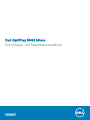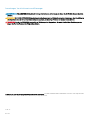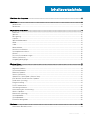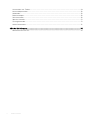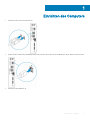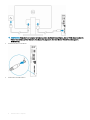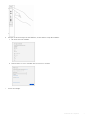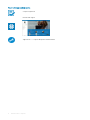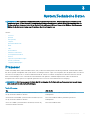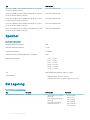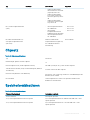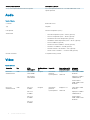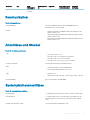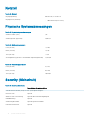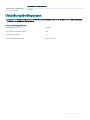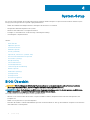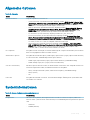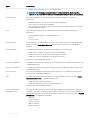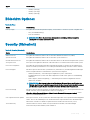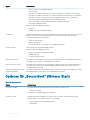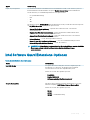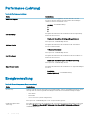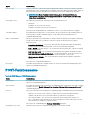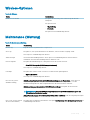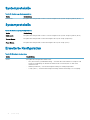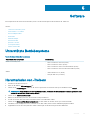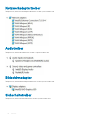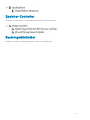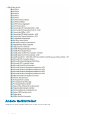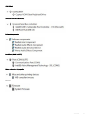Dell OptiPlex 5060 Micro
Einrichtungs- und Spezikationhandbuch
Vorschriftenmodell: D02T
Vorschriftentyp: D02T001

Anmerkungen, Vorsichtshinweise und Warnungen
ANMERKUNG: Eine ANMERKUNG macht auf wichtige Informationen aufmerksam, mit denen Sie Ihr Produkt besser einsetzen
können.
VORSICHT: Ein VORSICHTSHINWEIS macht darauf aufmerksam, dass bei Nichtbefolgung von Anweisungen eine Beschädigung
der Hardware oder ein Verlust von Daten droht, und zeigt auf, wie derartige Probleme vermieden werden können.
WARNUNG: Durch eine WARNUNG werden Sie auf Gefahrenquellen hingewiesen, die materielle Schäden, Verletzungen oder
sogar den Tod von Personen zur Folge haben können.
© 2018 Dell Inc. oder ihre Tochtergesellschaften. Alle Rechte vorbehalten. Dell, EMC und andere Marken sind Marken von Dell Inc. oder entsprechenden
Tochtergesellschaften. Andere Marken können Marken ihrer jeweiligen Inhaber sein.
2018 - 05
Rev. A00

Inhaltsverzeichnis
1 Einrichten des Computers.............................................................................................................................. 5
2 Gehäuse........................................................................................................................................................ 9
Vorderansicht......................................................................................................................................................................9
Rückansicht.......................................................................................................................................................................10
3 System:Technische Daten............................................................................................................................. 11
Prozessor............................................................................................................................................................................11
Speicher.............................................................................................................................................................................12
Bei Lagerung..................................................................................................................................................................... 12
Chipsatz.............................................................................................................................................................................13
Speicherkombinationen....................................................................................................................................................13
Audio...................................................................................................................................................................................14
Video.................................................................................................................................................................................. 14
Kommunikation................................................................................................................................................................. 15
Anschlüsse und Stecker...................................................................................................................................................15
Systemplatinenanschlüsse...............................................................................................................................................15
Netzteil...............................................................................................................................................................................16
Physische Systemabmessungen.....................................................................................................................................16
Security (Sicherheit)........................................................................................................................................................ 16
Umgebungsbedingungen................................................................................................................................................. 17
4 System-Setup.............................................................................................................................................. 18
BIOS-Übersicht.................................................................................................................................................................18
Allgemeine Optionen........................................................................................................................................................ 19
Systeminformationen....................................................................................................................................................... 19
Bildschirm Optionen......................................................................................................................................................... 21
Security (Sicherheit)........................................................................................................................................................ 21
Optionen für „Secure Boot“ (Sicherer Start)............................................................................................................... 22
Intel Software Guard Extensions-Optionen.................................................................................................................. 23
Performance (Leistung).................................................................................................................................................. 24
Energieverwaltung........................................................................................................................................................... 24
POST-Funktionsweise..................................................................................................................................................... 25
Verwaltungsfunktionen................................................................................................................................................... 26
Unterstützung der Virtualisierung..................................................................................................................................26
Wireless-Optionen............................................................................................................................................................27
Maintenance (Wartung)..................................................................................................................................................27
Systemprotokolle..............................................................................................................................................................28
Systemprotokolle..............................................................................................................................................................28
Erweiterte Konguration................................................................................................................................................. 28
5 Software......................................................................................................................................................29
Unterstützte Betriebssysteme....................................................................................................................................... 29
Inhaltsverzeichnis
3

Herunterladen von -Treibern...........................................................................................................................................29
Netzwerkadaptertreiber..................................................................................................................................................30
Audiotreiber...................................................................................................................................................................... 30
Bildschirmadapter............................................................................................................................................................ 30
Sicherheitstreiber.............................................................................................................................................................30
Speicher-Controller...........................................................................................................................................................31
Systemgerätetreiber.........................................................................................................................................................31
Andere Gerätetreiber.......................................................................................................................................................32
6 Wie Sie Hilfe bekommen.............................................................................................................................. 34
Kontaktaufnahme mit Dell...............................................................................................................................................34
4 Inhaltsverzeichnis

Einrichten des Computers
1 Schließen Sie die Tastatur und die Maus an.
2 Stellen Sie über ein Kabel eine Verbindung mit dem Netzwerk her oder stellen Sie eine Verbindung mit einem drahtlosen Netzwerk her.
3 Schließen Sie den Bildschirm an.
1
Einrichten des Computers 5

ANMERKUNG: Wenn Sie Ihren Computer mit einer separaten Grakkarte bestellt haben, sind der HDMI-Anschluss und die
Bildschirmanschlüsse auf der Rückseite Ihres Computers abgedeckt. Schließen Sie den Bildschirm an die separate
Grakkarte an.
4 Schließen Sie das Stromkabel an.
5 Drücken des Betriebsschalters.
6
Einrichten des Computers

6 Befolgen Sie die Anweisungen auf dem Bildschirm, um das Windows-Setup abzuschließen:
a Mit einem Netzwerk verbinden.
b Bei Ihrem Microsoft-Konto anmelden oder ein neues Konto erstellen.
7 Suchen Sie Dell Apps.
Einrichten des Computers
7

Tabelle 1. Dell Apps ausndig machen
Computer registrieren
Dell Hilfe und Support
SupportAssist — Computer überprüfen und aktualisieren
8
Einrichten des Computers

Gehäuse
Dieses Kapitel zeigt die unterschiedlichen Gehäuseansichten zusammen mit den Ports und Steckern und erklärt die FN-
Tastenkombinationen.
Themen:
• Vorderansicht
• Rückansicht
Vorderansicht
1 Betriebsschalter und Betriebsanzeige 2 Festplatten-Aktivitätsanzeige
3 Headset/universelle Audio-Buchse 4 Line-Out-Anschluss
5 USB 3.1 Gen 2 Typ-C-Anschluss mit PowerShare 6 USB 3.1 Gen 1-Anschluss mit PowerShare
2
Gehäuse 9

Rückansicht
1 Anschlüsse für externe Antennen (2) (optional) 2 DisplayPort/VGA/HDMI 2.0b/DP/USB Typ C, alternativer
Modus (optional)
3 USB 3.1 Gen 1-Anschlüsse (3) 4 Kabelhalter
5 Ring für das Vorhängeschloss 6 Netzwerkanschluss
7 USB 3.1 Gen 1-Anschluss (unterstützt Smart Power On) 8 Service-Tag-Nummer
9 Kensington-Sicherheitskabeleinschub 10 DisplayPorts (2)
11 Netzanschluss-Port
10 Gehäuse

System:Technische Daten
ANMERKUNG: Die angebotenen Kongurationen können je nach Region variieren. Die folgenden Angaben enthalten nur die
technischen Daten, die laut Gesetz im Lieferumfang Ihres Computers enthalten sein müssen. Weitere Informationen über die
Konguration Ihres Computers nden Sie im Abschnitt Help and Support (Hilfe und Support) des Windows-Betriebssystems.
Wählen Sie die Option zur Anzeige von Informationen über Ihren Computer aus.
Themen:
• Prozessor
• Speicher
• Bei Lagerung
• Chipsatz
• Speicherkombinationen
• Audio
• Video
• Kommunikation
• Anschlüsse und Stecker
• Systemplatinenanschlüsse
• Netzteil
• Physische Systemabmessungen
• Security (Sicherheit)
• Umgebungsbedingungen
Prozessor
Globale Standardprodukte (Global Standard Products, GSP) stellen eine Teilmenge der in Beziehung zueinander stehenden Dell Produkte
dar, die für optimale Verfügbarkeit und synchronisierte Umstellungen weltweit sorgen. Sie ermöglichen, dass die gleiche Plattform weltweit
zum Kauf zur Verfügung steht. So können Kunden die Anzahl der weltweit verwalteten Kongurationen reduzieren und somit auch die
damit zusammenhänge Kosten. Unternehmen können hierdurch auch globale IT-Standards implementieren, indem Sie bestimmte
Kongurationen weltweit sperren. Die folgenden genannten GSP-Prozessoren stehen Dell Kunden zur Verfügung.
ANMERKUNG
: Die Prozessoranzahl stellt kein Maß für Leistung dar. Die Verfügbarkeit von Prozessoren kann je nach Region
bzw. Land variieren und unterliegt Änderungen.
Tabelle 2. Prozessor
Typ UMA-Grak
Intel Pentium Gold G5400T (2 Kerne/4 MB/4 Threads/3,7 GHz/
65 W); unterstützt Windows 10/Linux
Intel UHD-Grakkarte 610 mit gemeinsam genutztem
Grakspeicher
Intel Pentium Gold G5500T (2 Kerne/4 MB/4 Threads/3,8 GHz/
65 W); unterstützt Windows 10/Linux
Intel UHD-Grakkarte 610 mit gemeinsam genutztem
Grakspeicher
Intel Core i3-8100T (4 Kerne/6 MB/4 Threads/3,6 GHz/65 W);
unterstützt Windows 10/Linux
Intel UHD-Grakkarte 630
3
System:Technische Daten 11

Typ UMA-Grak
Intel Core i3-8300T (4 Kerne/8 MB/4 Threads/3,7 GHz/65 W);
unterstützt Windows 10/Linux
Intel UHD-Grakkarte 630
Intel Core i5-8400T (6 Kerne/9 MB/6 Threads/bis zu 4,0 GHz/
65 W); unterstützt Windows 10/Linux
Intel UHD-Grakkarte 630
Intel Core i5-8500T (6 Kerne/9 MB/6 Threads/bis zu 4,1 GHz/
65 W); unterstützt Windows 10/Linux
Intel UHD-Grakkarte 630
Intel Core i5-8600T (6 Kerne/9 MB/6 Threads/bis zu 4,3 GHz/
65 W); unterstützt Windows 10/Linux
Intel UHD-Grakkarte 630
Intel Core i7-8700T (6 Kerne/12 MB/12 Threads/bis zu 4,6 GHz/
65 W); unterstützt Windows 10/Linux
Intel UHD-Grakkarte 630
Speicher
Tabelle 3. Arbeitsspeicher
Minimale Speicherkonguration
4 GB
Maximale Speicherkonguration
32 GB
Anzahl der Steckplätze
2 SODIMM-
Maximal unterstützte Speicherkapazität pro Steckplatz
16 GB
Arbeitsspeicheroptionen
• 4 GB – 1 x 4 GB
• 8 GB – 1 x 8 GB
• 8 GB – 2 x 4 GB
• 16 GB – 2 x 8 GB
• 16 GB – 1 x 16 GB
• 32 GB – 2 x 16 GB
Typ DDR4-DRAM-Arbeitsspeicher (nicht ECC-fähig)
Geschwindigkeit
• 2666 MHz auf i5- und i7-Prozessoren
• 2400 MHz auf Celeron-, Pentium- und i3-Prozessoren
Bei Lagerung
Tabelle 4.
Speicherspezikationen
Typ Bauweise Schnittstelle Kapazität
Ein Solid-State-Laufwerk (SSD) M.2 2280
• SATA-Solid-State-Laufwerk,
Klasse 20
• PCIe-Solid-State-Laufwerk,
Klasse 40
• PCIe-NVMe-Solid-State-
Laufwerk, Klasse 40
• Bis zu 512 GB
• Bis zu 1 TB
• Bis zu 512 GB
• Bis zu 512 GB
• Bis zu 256 GB
• Bis zu 512 GB
12 System:Technische Daten

Typ Bauweise Schnittstelle Kapazität
• Selbstverschlüsselndes
SATA-Solid-State-Laufwerk
(Opal 2.0), Klasse 20
• Selbstverschlüsselndes
PCIe-NVMe-Solid-State-
Laufwerk (Opal 2.0), Klasse
40
• Selbstverschlüsselndes
Solid-State-Laufwerk (Opal
2.0), Klasse 20
Ein 2,5-Zoll-Festplattenlaufwerk
(HDD)
• SATA-Festplattenlaufwerk
mit 5.400 RPM
• SATA-Hybrid-
Festplattenlaufwerk mit
5400 RPM und 8 GB NAND
• SATA-Festplattenlaufwerk
mit 7200 RPM
• Bis zu 2 TB
• Bis zu 1 TB
• Bis zu 1 TB
Ein selbstverschlüsselndes 2,5-
Zoll-Opal-Festplattenlaufwerk
(SED HDD)
Selbstverschlüsselndes
Festplattenlaufwerk (Opal 2.0)
mit 7.200 RPM und FIPS-
Zertizierung
Bis zu 500 GB
Chipsatz
Tabelle 5.
Chipsatzspezikationen
Typ
Intel Q370
Nichtüchtiger Speicher auf dem Chipsatz
Ja
BIOS-Konguration SPI (Serial Peripheral Interface)
256 Mbit (32 MB) im SPI_FLASH auf dem Chipsatz
Trusted Platform Module (TPM) 2.0-Sicherheitsgerät (diskretes
TPM aktiviert)
24 KB in TPM 2.0 auf dem Chipsatz
Firmware-TPM (diskretes TPM deaktiviert)
Die Platform Trust Technology-Funktion ist standardmäßig für das
Betriebssystem sichtbar
NIC-EEPROM
LOM-Konguration im LOM e-Fuse-Speicher enthalten- kein
dediziertes LOM-EEPROM
Speicherkombinationen
Tabelle 6. Speicherkombinationen
Primäres/Startlaufwerk Sekundäres Laufwerk
1 x M.2-Laufwerk Intel Optane-Speicher
1 x 2,5-Zoll-Festplattenlaufwerk mit M.2 Optane 2,5-Zoll-Festplattenlaufwerk mit 500 GB und 7200 1/min + Intel
Optane-Speicher
1 x 2,5-Zoll-Festplattenlaufwerk mit M.2 Optane 2,5-Zoll-Festplattenlaufwerk mit 1 TB und 7200 1/min + Intel
Optane-Speicher
System:Technische Daten 13

Primäres/Startlaufwerk Sekundäres Laufwerk
1 x 2,5-Zoll-Festplattenlaufwerk mit M.2 Optane 2,5-Zoll-Festplattenlaufwerk mit 2 TB und 5400 1/min + Intel
Optane-Speicher
Audio
Tabelle 7. Audio
Controller Realtek ALC3234
Typ Integriert
Lautsprecher Interner Lautsprecher (mono)
Schnittstelle
• Dell 2.0-Lautsprechersystem – AE215 (optional)
• Dell 2.1-Lautsprechersystem – AE415 (optional)
• Dell AX210-USB-Stereolautsprecher (optional)
• Dell Wireless 360-Lautsprechersystem – AE715 (optional)
• AC511 Soundleiste (optional)
• Dell Professional-Soundleiste – AE515 (optional)
• Dell Stereo-Soundleiste – AX510 (optional)
• Dell Performance-USB-Headset – AE2 (optional)
• Dell Pro Stereo-Headsets – UC150/UC350 (optional)
Interner Verstärker 2 W (Eektivwert) je Kanal
Video
Tabelle 8. Video
Controller Typ CPU-
Abhängigkeit
Grakspeichert
yp
Kapazität Unterstützung für
externe Anzeigen
Maximale
Auösung
Intel UHD-
Grakkarte 610
UMA Intel Pentium
Gold G5400T
Intel Pentium
Gold G5500T
Integriert Gemeinsam
genutzter
Systemspeicher
DisplayPort 1.2
HDMI 2.0
VGA: 1.920 x 1.200
bei 60 Hz
DisplayPort: 4.096 x
2.160 bei 60 Hz
HDMI: 2.560 x
1.600; 4.096 x 2.160
bei 60 Hz
Intel UHD-
Grakkarte 630
UMA Intel Core
i3-8100T
Intel Core
i3-8300T
Intel Core
i5-8400T
Intel Core
i5-8500T
Integriert Gemeinsam
genutzter
Systemspeicher
DisplayPort 1.2
HDMI 2.0
VGA: 1.920 x 1.200
bei 60 Hz
DisplayPort: 4.096 x
2.160 bei 60 Hz
HDMI: 2.560 x
1.600; 4.096 x 2.160
bei 60 Hz
14 System:Technische Daten

Controller Typ CPU-
Abhängigkeit
Grakspeichert
yp
Kapazität Unterstützung für
externe Anzeigen
Maximale
Auösung
Intel Core
i7-8700T
Kommunikation
Tabelle 9. Kommunikation
Netzwerkadapter Intel i219-V Gigabit1 Ethernet LAN 10/100/1000 (Remote-
Aktivierung, PXE-Unterstützung)
Wireless
• Qualcomm QCA9377 Dualband 1x1 802.11ac Wireless mit MU-
MIMO + Bluetooth 4.1
• Qualcomm QCA61x4A Dualband 2x2 802.11ac Wireless mit MU-
MIMO + Bluetooth 4.2
• Intel Wireless-AC 9560, Dualband 2x2 802.11ac WLAN mit MU-
MIMO + Bluetooth 5
Anschlüsse und Stecker
Tabelle 10. Anschlüsse und Stecker
USB
• Drei USB 3.1 Gen 1-Ports
• Ein USB 3.1 Gen 1-Port (SmartPower aktiviert)
• Ein USB 3.1 Gen 1-Port mit PowerShare
• Ein USB 3.1 Gen 2-Port (Typ C) mit PowerShare
Security (Sicherheit) Vorrichtung für Kensington-Sicherheitsschloss
Audio
• Headset-Anschluss/Universal-Audiobuchse
• Ein Leitungsausgangsanschluss (Line-out)
Video
• DisplayPort 1.2
• HDMI 2.0, DP, VGA, USB-Typ C (mit DP Alt-Modus) – optional
Netzwerkadapter Ein RJ-45-Anschluss (10/100/1000)
Systemplatinenanschlüsse
Tabelle 11. Systemplatinenanschlüsse
M.2-Anschlüsse
M.2-Anschlüsse
1 - 2230/2280 (Unterstützung von SATA- und PCIe-Schnittstelle)
1 - 2230 (passgeformt zur Unterstützung von integriertem oder
separatem WLAN, Unterstützung von Intel CNVi oder USB2.0/
PCIe)
Serieller ATA-Anschluss (SATA) 1 (Unterstützung der Standard-Rev. 3.0)
System:Technische Daten 15

Netzteil
Tabelle 12. Netzteil
Eingangsspannung 90–264 VAC, 47 Hz/63 Hz
Eingangsstrom (maximal)
• 90 W-Netzteil (EPS-Level V)
Physische Systemabmessungen
Tabelle 13. Physische Systemabmessungen
Gehäusevolumen (Liter) 1,16
Gehäusegewicht (kg/Pfund) 2,60/1,18
Tabelle 14. Gehäuseabmessungen
Höhe (cm/Zoll) 7,2/18,2
Breite (cm/Zoll) 1,4/3,6
Tiefe (cm/Zoll) 7/17,8
Versandgewicht (kg/Pfund – einschließlich Verpackungsmaterial) 5,91/2,68
Tabelle 15. Verpackungsparameter
Höhe (cm/Zoll) 5,2/13,3
Breite (cm/Zoll) 9,4/23,8
Tiefe (cm/Zoll) 19,6/49,8
Security (Sicherheit)
Tabelle 16. Security (Sicherheit)
Tower/kleiner Formfaktor/Micro
Trusted Platform Module (TPM) 2.0 Auf Systemplatine integriert
Firmware TPM Optional
Windows Hello-Unterstützung Optional über Sicherheitseingabegerät
Kabelabdeckung Optional
Gehäuseeingrischalter Optional/Optional/Standard
Dell Smartcard-Tastatur Optional
16 System:Technische Daten

Tower/kleiner Formfaktor/Micro
Gehäuseschlosssteckplatz und
Loop-Unterstützung
Standard
Umgebungsbedingungen
ANMERKUNG: Weitere Informationen zu den Dell Umweltbestimmungen nden Sie im Abschnitt zu den Umweltbedingungen.
Prüfen Sie die Verfügbarkeit für Ihre Region.
Tabelle 17. Umgebungsbedingungen
Energieezientes Netzteil Standard
Vom Kunden austauschbare Einheit Nein
Recycelbare Verpackung Ja
Verpackung Mehrstückpackung Optional, nur USA
System:Technische Daten 17

System-Setup
Das System-Setup ermöglicht das Verwalten der Desktop-Hardware und das Festlegen von Optionen auf BIOS-Ebene. Mit dem System
Setup (System-Setup) können Sie folgende Vorgänge durchführen:
• Ändern der NVRAM-Einstellungen nach dem Hinzufügen oder Entfernen von Hardware
• Anzeigen der Hardwarekonguration des Systems
• Aktivieren oder Deaktivieren von integrierten Geräten
• Festlegen von Schwellenwerten für die Leistungs- und Energieverwaltung
• Verwaltung der Computersicherheit
Themen:
• BIOS-Übersicht
• Allgemeine Optionen
• Systeminformationen
• Bildschirm Optionen
• Security (Sicherheit)
• Optionen für „Secure Boot“ (Sicherer Start)
• Intel Software Guard Extensions-Optionen
• Performance (Leistung)
• Energieverwaltung
• POST-Funktionsweise
• Verwaltungsfunktionen
• Unterstützung der Virtualisierung
• Wireless-Optionen
• Maintenance (Wartung)
• Systemprotokolle
• Systemprotokolle
• Erweiterte Konguration
BIOS-Übersicht
VORSICHT
: Die Einstellungen im BIOS-Setup-Programm sollten nur von Computerexperten geändert werden. Bestimmte
Änderungen können dazu führen, dass der Computer nicht mehr ordnungsgemäß funktioniert.
ANMERKUNG: Bevor Sie Änderungen am BIOS-Setup-Programms vornehmen, sollten Sie die Informationen des BIOS-Setup-
Bildschirms notieren, um gegebenenfalls später darauf zurückgreifen zu können.
Verwenden Sie das BIOS-Setup-Programm für die folgenden Zwecke:
• Abrufen von Informationen über die auf Ihrem Computer installierte Hardware, beispielsweise die Größe des RAM-Speichers, der
Festplatte usw.
• Ändern von Informationen zur Systemkonguration.
• Einstellen oder Ändern von benutzerdenierbaren Optionen wie Benutzerkennwort oder Typ der installierten Festplatte sowie Aktivieren
oder Deaktivieren von Basisgeräten.
4
18 System-Setup
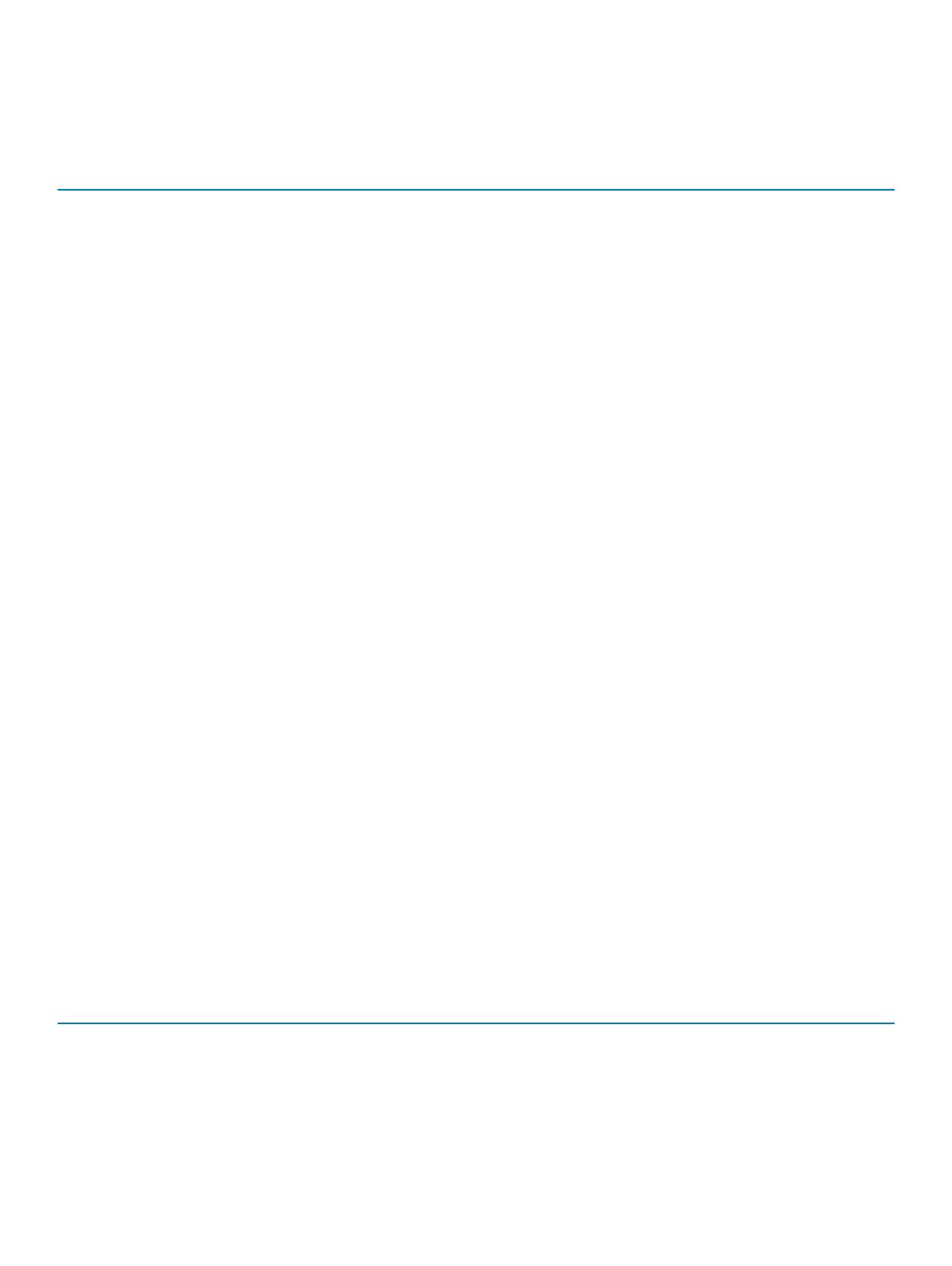
Allgemeine Optionen
Tabelle 18. Allgemein
Option Beschreibung
System Information Zeigt die folgenden Informationen an:
• System Information (Systeminformationen): Angezeigt werden „BIOS Version“, „Service Tag“,
„Asset Tag“, „Ownership Tag“, „Ownership Date“, „Manufacture Date“ und „Express Service
Code“ (BIOS-Version, Service-Tag-Nummer, Systemkennnummer, Besitzkennnummer,
Besitzdatum, Herstellungsdatum und der Express-Servicecode).
• Memory Information (Speicherinformationen): Angezeigt werden Memory Installed, Memory
Available, Memory Speed, Memory Channel Mode, Memory Technology, DIMM 1 Size, und
DIMM 2 Size (Installierter Speicher, Verfügbarer Speicher, Speichergeschwindigkeit,
Speicherkanalmodus, Speichertechnologie, DIMM-1-Größe und DIMM-2-Größe).
• PCI Information (PCI-Informationen): Angezeigt werden Slot1_M.2, Slot2_M.2
• Processor Information (Prozessorinformationen): Angezeigt werden Processor Type, Core
Count, Processor ID, Current Clock Speed, Minimum Clock Speed, Maximum Clock Speed,
Processor L2 Cache, Processor L3 Cache, HT Capable und 64-Bit Technology (Prozessortyp,
Kern-Anzahl, Prozessor-ID, Aktuelle Taktrate, Minimale Taktrate, Maximale Taktrate, Prozessor-
L2-Cache, Prozessor-L3-Cache, HT-Fähigkeit und 64-Bit-Technologie.
• Device Information (Geräteinformationen): Angezeigt werden SATA-0, , , SATA 4, M.2 PCIe
SSD-0, LOM MAC Address, Video Controller, Audio Controller, Wi-Fi Device und Bluetooth
Device (SATA 1, SATA 2, SATA 3, SATA 4, M.2-PCIe-SSD-0, LOM-MAC-Adresse, Video-
Controller, Audio-Controller, WLAN-Gerät und Bluetooth-Gerät).
Boot Sequence Ermöglicht es Ihnen festzulegen, in welcher Reihenfolge der Computer ein Betriebssystem auf den in
dieser Liste angegebenen Geräten zu nden versucht.
Advanced Boot Options Ermöglicht die Auswahl der Option „Enable Legacy Option ROMs“ (Legacy-Option-ROMs aktivieren)
im UEFI-Startmodus. Standardmäßig ist diese Option aktiviert.
• Enable Legacy Option ROMs (Legacy-Option-ROMs aktivieren) (Standardeinstellung)
• Enable Attempt Legacy Boot (Legacy-Startversuch aktivieren)
UEFI Boot Path Security Mit dieser Option können Sie steuern, ob Benutzer beim Starten eines UEFI-Startpfads aus dem F12-
Startmenü aufgefordert werden, ein Administratorkennwort einzugeben.
• Always, Except Internal HDD (Immer, außer interne Festplatte) (Standardeinstellung)
• Always (Immer)
• Nie
Date/Time Ermöglicht das Einstellen von Datum- und Uhrzeiteinstellungen. Änderungen an Systemdatum und -
zeit werden sofort wirksam.
.
Systeminformationen
Tabelle 19. System
Conguration (Systemkonguration)
Option Beschreibung
Integrated NIC Gibt Ihnen die Möglichkeit, den integrierten LAN-Controller zu steuern. Die Option „Enable UEFI
Network Stack“ (UEFI-Netzwerk-Stack aktivieren) ist standardmäßig nicht ausgewählt. Die Optionen
sind:
• Deaktiviert
• Enabled (Aktiviert)
System-Setup 19

Option Beschreibung
• Enabled w/PXe (Aktiviert mit PXE) – Standardeinstellung
ANMERKUNG: Abhängig von Ihrem Computer und den installierten Geräten werden
manche der in diesem Abschnitt beschriebenen Elemente möglicherweise nicht angezeigt.
SATA Operation Bietet Ihnen Möglichkeit, den Betriebsmodus des integrierten Festplatten-Controllers zu
kongurieren.
• Disabled (Deaktiviert) = Die SATA-Controller werden ausgeblendet
• AHCI = SATA ist für AHCI-Modus konguriert
• RAID ON (RAID ein): SATA ist für die Unterstützung des RAID-Modus konguriert. Diese Option
ist standardmäßig ausgewählt.
Drives Bietet Ihnen die Möglichkeit, die verschiedenen integrierten Laufwerke zu aktivieren oder zu
deaktivieren:
• SATA-0 (enabled by default) – standardmäßig aktiviert
• SATA-4
• M.2 PCIe SSD-0
Smart Reporting Dieses Feld steuert, ob während des Systemstarts Fehler zu den integrierten Festplatten gemeldet
werden. Die Option Enable Smart Reporting (SMART-Berichte aktivieren) ist standardmäßig
deaktiviert.
USB Conguration Ermöglicht das Aktivieren oder Deaktivieren des integrierten USB-Controllers für:
• Enable USB Boot Support (USB-Start-Unterstützung aktivieren)
• Enable Front USB Ports (Vorderseitige USB-Anschlüsse aktivieren)
• Enable rear USB Ports (Rückseitige USB-Anschlüsse aktivieren)
Alle Optionen sind standardmäßig aktiviert.
Front USB Conguration Ermöglicht das Aktivieren oder Deaktivieren der vorderseitigen USB-Anschlüsse. Alle Anschlüsse sind
standardmäßig aktiviert.
Rear USB Conguration Ermöglicht das Aktivieren oder Deaktivieren der rückseitigen USB-Anschlüsse. Alle Anschlüsse sind
standardmäßig aktiviert.
USB PowerShare Diese Option ermöglicht das Auaden der externen Geräte, wie z. B. Mobiltelefone, Musik-Player.
Diese Option ist standardmäßig deaktiviert.
Audio Ermöglicht das Aktivieren oder Deaktivieren des integrierten Audio-Controllers. Die Option Enable
Audio (Audio aktivieren) ist standardmäßig ausgewählt.
• Enable Microphone (Mikrofon aktivieren)
• Enable Internal Speaker (Internen Lautsprecher aktivieren)
Beide Optionen sind standardmäßig aktiviert.
Dust Filter Maintenance
(Staublterwartung)
Ermöglicht das Aktivieren oder Deaktivieren der BIOS-Meldungen für die Wartung des optionalen
Staublters, der in Ihrem Computer installiert ist. Das BIOS generiert vor dem Start eine Erinnerung,
den Staublter abhängig vom festgelegten Intervall zu reinigen oder zu ersetzen. Die Option Disabled
(Deaktiviert) ist standardmäßig ausgewählt.
• Deaktiviert
• 15 days (15 Tage)
• 30 days (30 Tage)
• 60 days (60 Tage)
• 90 days (90 Tage)
20 System-Setup
Seite wird geladen ...
Seite wird geladen ...
Seite wird geladen ...
Seite wird geladen ...
Seite wird geladen ...
Seite wird geladen ...
Seite wird geladen ...
Seite wird geladen ...
Seite wird geladen ...
Seite wird geladen ...
Seite wird geladen ...
Seite wird geladen ...
Seite wird geladen ...
Seite wird geladen ...
-
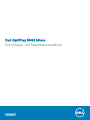 1
1
-
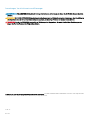 2
2
-
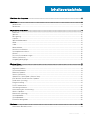 3
3
-
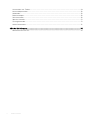 4
4
-
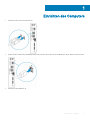 5
5
-
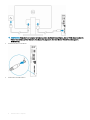 6
6
-
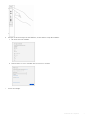 7
7
-
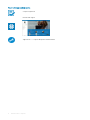 8
8
-
 9
9
-
 10
10
-
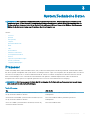 11
11
-
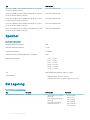 12
12
-
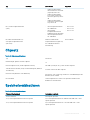 13
13
-
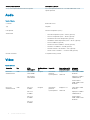 14
14
-
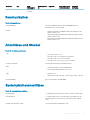 15
15
-
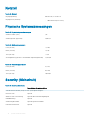 16
16
-
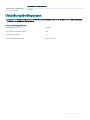 17
17
-
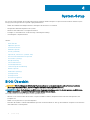 18
18
-
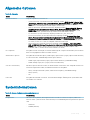 19
19
-
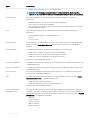 20
20
-
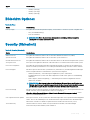 21
21
-
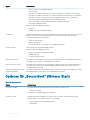 22
22
-
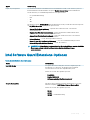 23
23
-
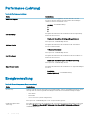 24
24
-
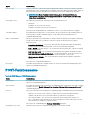 25
25
-
 26
26
-
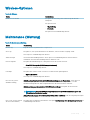 27
27
-
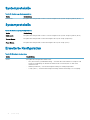 28
28
-
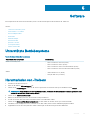 29
29
-
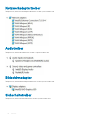 30
30
-
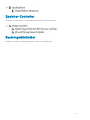 31
31
-
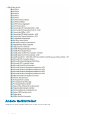 32
32
-
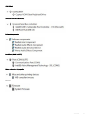 33
33
-
 34
34
Verwandte Artikel
-
Dell OptiPlex 7060 Spezifikation
-
Dell OptiPlex 5060 Spezifikation
-
Dell OptiPlex 7060 Spezifikation
-
Dell OptiPlex 7060 Spezifikation
-
Dell OptiPlex 3060 Benutzerhandbuch
-
Dell OptiPlex 3060 Bedienungsanleitung
-
Dell OptiPlex 5060 Spezifikation
-
Dell OptiPlex 3060 Bedienungsanleitung
-
Dell OptiPlex 3060 Spezifikation
-
Dell OptiPlex 3060 Spezifikation